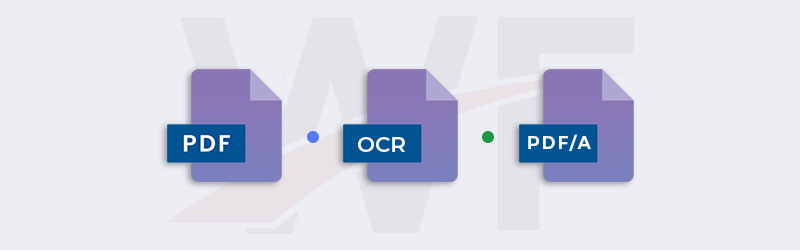
Archivar documentos escaneados con PDF4me Workflows
Todos tenemos documentos importantes que deben guardarse y conservarse para su uso futuro. Los documentos físicos siempre corren el riesgo de perderse debido a diversos factores. Es importante escanear o capturar estos documentos para digitalizarlos y archivarlos a largo plazo. Los escaneos de documentos se pueden crear utilizando su dispositivo móvil con sólo tomar una foto clara de su documento con la cámara del teléfono o creando escaneos adecuados con la ayuda de aplicaciones como PDF4me Scan & Automation.
Una vez que tenga los PDFs creados usando escaneos de documentos o imágenes de documentos, puede procesarlos para archivarlos a largo plazo. Para ello, es necesario hacer dos cosas a los archivos PDF - Utilizar el OCR para reconocer la prueba y transformarlo a PDF/A para que pueda ser utilizado incluso después de mucho tiempo. La plataforma de automatización PDF4me Workflows le permite automatizar todo este proceso y archivar cientos o miles de sus valiosos documentos.
¿Cómo archivar los documentos escaneados?
El archivado de documentos puede automatizarse de forma eficaz utilizando la automatización de flujos de trabajo de PDF4me. El proceso implica la recopilación de documentos escaneados, la aplicación de OCR en PDF si es necesario y la creación de PDF/A a partir de los documentos escaneados. Veamos un ejemplo de flujo de trabajo para archivar documentos.
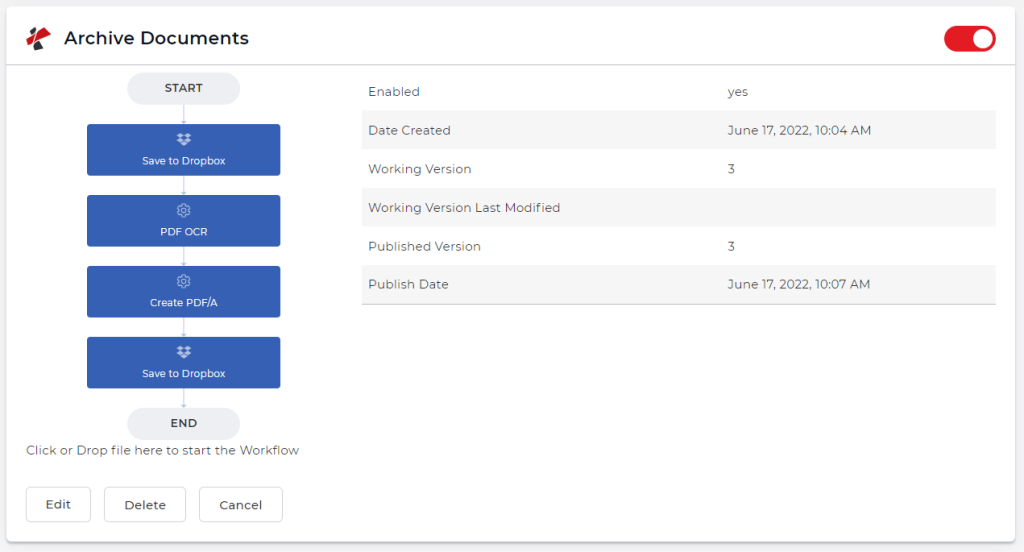
Añadir un activador para el flujo de trabajo
Añada y configure un activador de Dropbox o Google Drive para iniciar el flujo de trabajo. En este ejemplo vamos a configurar un activador de Dropbox. Asigne la carpeta en la que los documentos escaneados estarán disponibles para su posterior procesamiento.
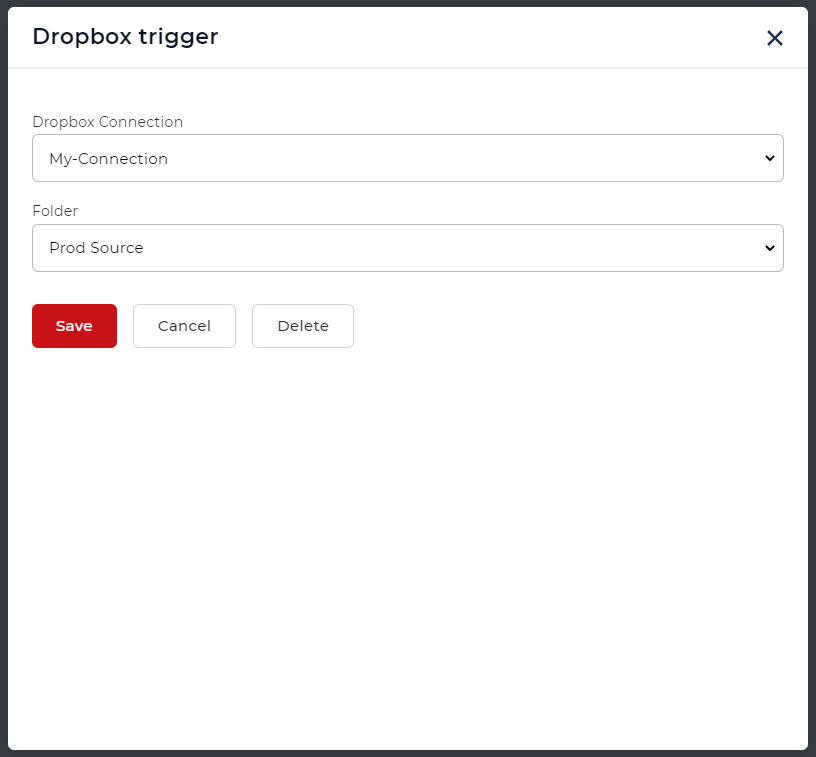
Añadir acción de OCR en PDF
La mayoría de las veces tenemos que reconocer el texto en estos documentos PDF. Para ello, podemos utilizar la acción PDF OCR para flujos de trabajo. La acción también da la opción de trabajar sólo si hay algún texto no reconocido en el documento.
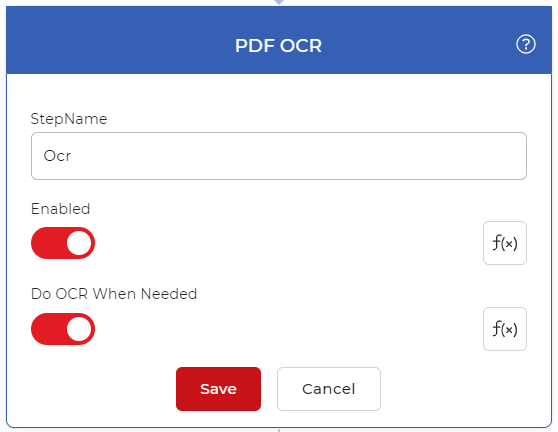
Añadir la acción Crear PDF/A
La conformidad con PDF/A garantiza que estos documentos puedan ser renderizados y recuperados exactamente como el original utilizando software o visores de PDF. Añada y configure la acción Crear PDF/A. Seleccione el nivel de conformidad o la versión y asigne el resto de los campos a la salida de activación.
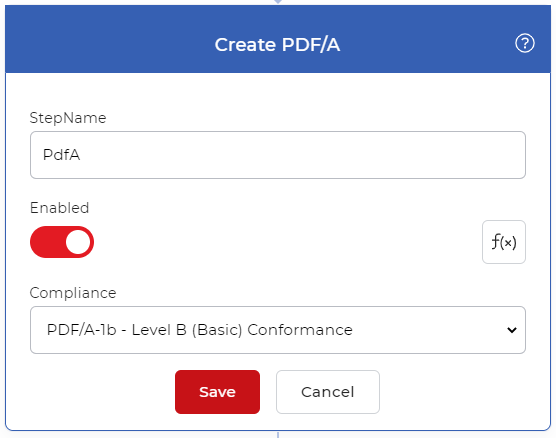
Añadir la acción Guardar en Dropbox
Una vez que los archivos PDF son procesados para ser archivados, necesitan ser guardados en el almacenamiento de archivos Puede utilizar varias opciones de guardado soportadas por PDF4me. Para nuestro caso de uso, vamos a añadir y configurar una acción de Guardar en Dropbox.
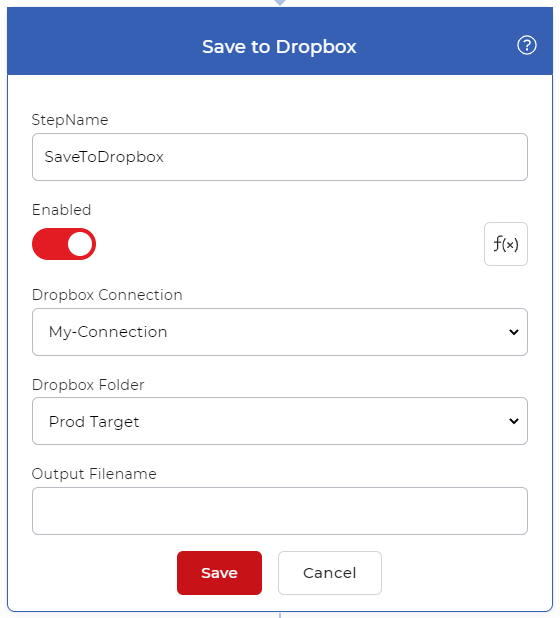
Obtenga una suscripción a PDF4me Pro para crear hasta 10 flujos de trabajo. Además, no habrá límite en el número de veces que puede utilizar cualquier herramienta de la Suite PDF4me.



